
Возможности компьютерных технологий постоянно совершенствуются, мощность персоналок и объём жестких дисков возрастает, поэтому вполне естественным является желание пользователя установить на своём «электронном помощнике» как можно больше разнообразных программ и приложений, а особенно, если есть дети, то компьютерных игр.
Практика показала, что для любого ребёнка понятия «много» касательно игр не существует, тем более, что современные приложения лицензионного характера с подключением к интернету позволяют общаться дистанционно во время игрового процесса, что несколько десятилетий назад было совершенно непредставимо.
Все эти «навороты», особенно, если учесть ещё тот момент, что промежуточные сохранения игр также находятся на жёстком диске персонального компьютера, постепенно засоряют дисковое пространство, вызывая серьёзные перебои работы ПК.
Чистка ПК и реестра с помощью Ccleaner

В операционной системе Windows всех разновидностей чрезвычайно значимым звеном, обеспечивающим бесперебойность работы компьютера, является системный реестр. Именно здесь располагается множество настроек операционной системы, а также её основных компонентов.
Установка и инсталляция некоторых типов программ иногда оказывает отрицательное действие на реестр системы, оставляя после себя совершенно ненужные мусорные записи.
Поэтому чистка реестра требуется периодически для компьютера с любым программным обеспечением.
Как почистить реестр компьютера при помощи специальной программы
Освободить компьютер от различного программного «хлама» позволит специально разработанная программа CCleaner.
Для этого необходимо её скачать на русском языке, и установить на компьютер.
Запустив приложение, следует в левом углу найти раздел «Реестр», затем нажать «поиск проблем» в нижней части окна.
Программа CCleaner начинает проверять, имеются ли ошибки внутри реестра операционной системы конкретного компьютера.

Проверка занимает некоторое время, которое зависит от размера базы данных.
Затем появится окно с перечнем ошибок.

Жмём на «исправить» в нижнем правом углу.
Затем в программе CCleaner появится маленькое окошко с предложением создать резервную копию.

Соглашаемся, что позволит в случае непредсказуемых форс-мажорных обстоятельств всегда восстановить сохранённую копию.
Сразу возникает вопрос, что делать и как очистить реестр компьютера?

После сохранения резервной копии появляется окно с перечнем проблем.
Обычно продвинутые пользователи, хорошо разбирающиеся во всех тонкостях компьютера, исправляют ошибки по одной самостоятельно.
Для неопытной аудитории следует довериться самой программе, нажав кнопку «Исправить отмеченные», в результате чего всё будет исправлено без участия человека.
В окончательном варианте появится такое окно с сообщением, что всё завершено.
Теперь компьютер будет работать намного шустрее, и эту процедуру необходимо проводить хотя бы раз в месяц, что существенно увеличит его быстродействие.
Как почистить реестр вручную

Данную процедуру может проводить только опытный и уверенный пользователь, знающий все тонкости компьютерной грамотности.
Любая ошибка может привести к серьёзным последствиям.
Для очистки каталога необходимо войти в меню «Пуск», затем в строке вводится regedit, потом нажать «ОК».
Открывается окно «Редактор реестра» с перечнем папок и параметров.

Выбирается HKEY_CURRENT_USER , затем Software, где можно увидеть полный список со всеми используемыми программами.
Перечь внимательно изучается, потом отбираются только удалённые программы.
Затем для дальнейшей очистки по необходимому элементу щёлкнуть правой кнопкой мыши, выбрав команду «Удалить».
Можно выделить нужный элемент, нажав Delete. Поступив так с каждой записью из представленного списка.
Теперь остается только, закрыв окно, сделать перезагрузку компьютера.
Дефрагментация.

Проделав очистку реестра (каталога), выполняем его дефрагментацию.
Учитывая, что система постоянно обращается к данному каталогу, то его фрагментация резко снижает производительность ПК.
Поэтому необходимо использовать уникальную помощницу – утилиту System File Defragmenter , которую можно скачать на www.sysinternals.com.

Внешний вид утилиты выглядит следующим образом
Первоначально утилита занимает положение «не дефрагментировать», поэтому переключить на верхнюю позицию, при которой производится одноразовая дефрагментация файлов подкачки и файлов реестра.
Нажать «ОК», а после окончания сделать перезагрузку.
Заключение

Очистка реестра – полезная процедура, но делать её ежедневно – нет смысла.
Вполне достаточно один раз за два месяца.
Инструкция составлялась для обычного пользователя с максимальными подробностями, чтобы каждый смог самостоятельно проделать все шаги последовательно.
Оставляйте на сайте комментарии, задавайте вопросы.
Более подробную информацию о работе программного обеспечения CCleaner и её дополнительных возможностях можно прочитать в статье: «Устраняем торможение компьютера – ставим нужные программы!»
Источник: keynod.ru
Как почистить реестр Windows и систему в целом?
Чистка реестра, как собственно и всей системы – дело, очень полезное и нужное для человека, который работает за компьютером. Однако если заниматься этим процессом вручную или при помощи сложных программ, то всё действие затянется на очень долгий срок, да и сама чистка будет не совсем понятна. Сегодня же мы Вам хотим представить программу, которая способна выполнять массу полезных и нужных нам функций, а именно – чистить реестр, очищать систему от ненужных файлов, чистить программы, которые накапливают массу ненужной информации в виде файлов и т.д.
Итак, почистить реестр Windows и систему в целом Вы можете при помощи программы CCleaner! Она легальная, бесплатная и очень удобная!

Что и как можно делать с CCleaner?
Чистка системы Windows
Переходите в боковую вкладку «Очистка». В левом крайнем окне отмечаете галочкой те сектора и программы, которые Вы бы хотели проверить на наличие лишних файлов. В данном окне, есть вообще две вкладки – «Windows» и «Приложения», поэтому отметить необходимо во всех этих двух вкладках.
Как только галочки отмечены, нажимайте кнопку «Анализ» и ожидайте итогового решения насчёт чистки. По времени это займет немного, хотя ещё конечно нужно учитывать характеристики компьютера. Что возможно будет предложено удалить:
- Временные файлы браузера;
- Журнал посещений;
- Куки;
- Кэш браузеров;
- Хранилище Windows, которое не используется и т.д.
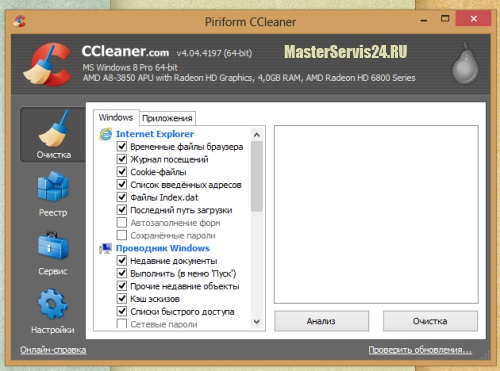
Все эти и подобные файлы лишь занимают место на Вашем ПК, поэтому, чем раньше удалите, тем будет лучше.
Чистка реестра Windows 7, 8 или XP
Особенность программы ещё в том, что она отлично работает на всём «семействе» дистрибутивов от Windows, поэтому не должно возникнуть никаких проблем. Чтобы почистить реестр своего компьютера Вам нужно открыть боковую вкладку «Реестр». Проведя анализ, Вы обнаружите список проблем, которые необходимо решить. К ним можно отнести:
- Отсутствующие общие DLL;
- Неверные расширения файлов;
- Ошибки;
- Устаревшие разделы реестра;
- Неправильные правила, заданные той или иной программой и многое другое.
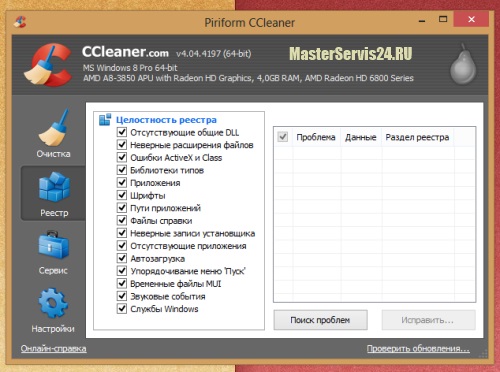
Весь список найденных проблем отобразится в правом крайнем окне. Если Вы найдете среди них те, которые удалять не стоит, можете снять галочку. Однако если в этом ничего не понимаете, то мы рекомендуем сразу же нажимать кнопку «Исправить всё…», без корректировки.
Подождав совсем немного времени Вам сообщат о том, что Вы можете сохранить резервную копию удаляемых файлов на компьютере. По собственному опыту может судить, что такие копии не пригождаются, а лишь занимают место на ПК, поэтому смело нажимайте отказ от резервной копии, к тому же всегда можно будет сделать откат системы до необходимой даты. Вот так и происходит чистка реестра на Windows. Да, есть другие способы, однако этот, с программой CCleaner – самый простой и понятный даже самому непонимающему пользователю.
Чистка Windows от ненужных программ и лишних автозагрузок
Такие операции можно выполнить в третьей вкладке, под названием «Сервис», в которой левая белая колонка предлагает полный перечень возможных действий:
- Удаление программ – устранение программного обеспечение, которое теперь Вам совершенно не нужно или было установлено на ПК без Вашего ведома. Удаление подобного софта разгружает жесткий диск, что естественно может отразиться на скорости работы компьютера.
- Автозагрузка – список программ, которые автоматически запускаются, как только включается операционная система Windows. Вообще мы советуем по минимуму держать программ в автозапуске. Дело в том, что это отражается на скорости загрузки Windows, а также скорости самой работы ПК.
- Поиск файлов – если Вы никак не можете найти какой-либо файл в системе, то опять же CCleaner придет на помощь. Причем первоначально этот софт разрабатывался для поиска файлов, которые нужно удалить, а мы уже сами начали использовать данную утилиту для поиска, так как CCleaner выполняет его просто великолепно.
- Восстановление системы. Если установили на ПК много лишнего ПО или же одна из программ оказалась некачественной, то это отображается на работе с ПК. Заново переустанавливать систему не очень хочется, а вот восстановить её очень даже можно, главное чтобы были свежие точки восстановления, созданные Ваши заблаговременно. Кстати тут же их можно и удалить.
- Стирание дисков. Для особых «чистюль» программа CCleaner может предложить «Стирание дисков». Причем вы можете не просто отформатировать раздел, а и перезаписать один из разделов. Возможность полностью отформатировать раздел есть, но мы бы не советовали этого делать, так как достаточно будет очистки компьютера.
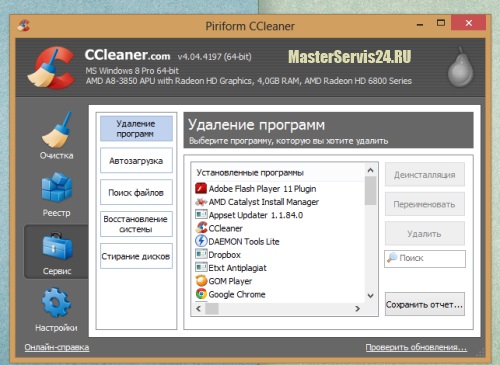
Итак, утилита CCleaner позволяет окончательно избавиться от ненужных программ на Вашем компьютере, удалить их с автозагрузки (чтобы не загружались при старте Windows), почистить реестр системы и избавиться от временных файлов и другого мусора, засоряющего и тормозящего работу системы. Проделав все операции, Вы заметите серьезные улучшения в работе с компьютером. Удачи!
Источник: masterservis24.ru
Инструкция по очистке реестра в компьютере
Очень часто компьютер, проработав достаточное количество времени без сбоев, начинает тормозить, долго загружаться и виснуть в процессе работы с каким-либо приложением.
Многие пользователи начинают искать ответ на этот вопрос, большинство из них склоняются к тому, что на компьютере присутствуют вирус, но проверка антивирусом доказывает обратное. В этом случае причина кроется, скорее всего в том, что необходимо чистить реестр.
Зачем чистить
Для начала разберемся, что же такое реестр. Он представляет собой базу данных операционной системы, в которой хранятся параметры и ее настройки.

Пока компьютер работает, он вносит в реестр новые записи, касающиеся установки и удаления ПО, подключения устройств (например, флешка, принтер, модем и другие).
Со временем реестр заполняется, из-за чего ОС становится сложнее находить нужные файлы. Кроме этого, он может некорректно работать, если после удаления программы остались ее некоторые компоненты. Из-за этого возникает конфликт ключей, что приводит к нестабильной работе компьютера.
Очистка реестра помогает оптимизировать систему и тем самым ускорить работу ПК. Для чистки можно использовать специальное программное обеспечение, такие, как «Ccleaner» или чистить реестр своими собственными ручками.
Видео: Чистим компьютер
Чистим с Ccleaner
Многие пользователи знакомы с Ccleaner — небольшой утилитой, которая позволяет произвести быструю очистку реестра, удалить временные файлы, настроить автозагрузку и не навредить windows.
Ccleaner обладает интуитивно понятным интерфейсом, благодаря чему в ней легко сможет разобраться любой начинающий пользователь. На данный момент последняя версия утилиты имеет номер 4.19.4867. Скачать ее можно с сайта программного обеспечения. Также она существует в нескольких редакциях: стандартная, портативная и легкая.
Вкладка Очистка
Во время первого запуска пользователь увидит главное окно, где с левой стороны будут представлены несколько пунктов: очистка, реестр, сервис и настройка. Вверху главного окна утилиты отображены сведения о версии программы и системная информация о компьютере.

«Очистка» позволяет произвести удаление временных файлов из системы, браузеров, утилит, мультимедиа и многих других. Пользователь по своему желанию может отметить в списках те пункты, где необходимо произвести очистку.
Нужно заострить внимание на пункте «Cookie-файлы». Если поставить галочку на этом пункте, программа произведет удаление сохраненных паролей в браузерах, так как они и хранятся в так называемых cookie-файлах.
Вкладка Реестр
Здесь отображен список возможных проблем с реестром. Ccleaner проанализирует его целостность (найдет старые ключи, которые были оставлены из-за неправильного удаления программ).
При этом нужно отметить, что любая ошибка в реестре введет к замедлению работы компьютера, система начинает работать менее стабильно (произвольная перезагрузка компьютера, замедление работы приложений, сравнительно долгая загрузка операционной системы при старте и многие другие проблемы).
Работать с вкладкой достаточно просто:

-
для начала необходимо кликнуть на вкладку «Реестр». Пользователь попадет в главное окно, где с левой стороны будет представлен список «Целостность…». По умолчанию каждый пункт отмечен галочкой. Рекомендуется не снимать отметки;
затем необходимо нажать на вкладку «Поиск проблем», и программа начнет анализирование реестра;


после анализа необходимо кликнуть на вкладку «Исправить…»;

после клика на пункте «Исправить…» пользователю будет предложено сделать резервную копию всех изменений. Это дает возможность, при необходимости, сделать восстановление к исходному состоянию. Достаточно лишь кликнуть по сохраненной копии;

после того, как принято решение сохранять (или нет) резервную копию реестра, появится небольшое окно, где будет описана его проблема и возможность ее исправления;

после исправления текущих проблем процедуру поиска проблем необходимо повторить несколько раз.
Вкладка Сервис и удаление программ
С помощью функции «Сервис» пользователь может произвести удаление приложений и компонентов, настроить автозагрузку, найти нужные файлы, выполнить восстановление системы и стереть диск.
Теперь разберемся с каждым представленным пунктом:
-
пункт «Удаление программ» — альтернативный метод деинсталляции приложений взамен стандартному, через панель управления. В пункте «Удаление программ» представлена информация о каждом приложении (издатель, дата установки, размер и версия).
Для удаления нужно:

-
выбрать в списке «Установленные программы» программу, которую необходимо удалить, кликнув по вкладке «Деинсталляция»;

если есть необходимость, то можно сделать отчет, сохранив текущий список программ в текстовом файле. Отчет поможет пользователю узнать о возникших неполадках во время удаления некоторых приложений. Чтобы сохранить отчет, нужно кликнуть правой кнопкой мыши по любому приложению, представленному в списке, и кликнуть по пункту «Сохранить отчет…».
Вкладка Настройка
В настройках представлены основные параметры программы:

-
«Настройки». В данной вкладке можно произвести настройку языка, выбрать дополнительные параметры, такие как «Выполнить очистку при запуске компьютера», добавить пункт «Запустить Ccleaner» в контекстное меню Корзины и другие. Также можно выбрать режим очистки и диски для очистки свободного места;

«Cookie-файлы» позволяет сохранить определенные cookie для интернет-браузеров. Для этого необходимо правой кнопкой мыши щелкнуть по нужному сайту и в выпадающем меню выбрать «Сохранить»;

«Включение» позволяет выбрать определенные папки, которые программа всегда будет удалять;
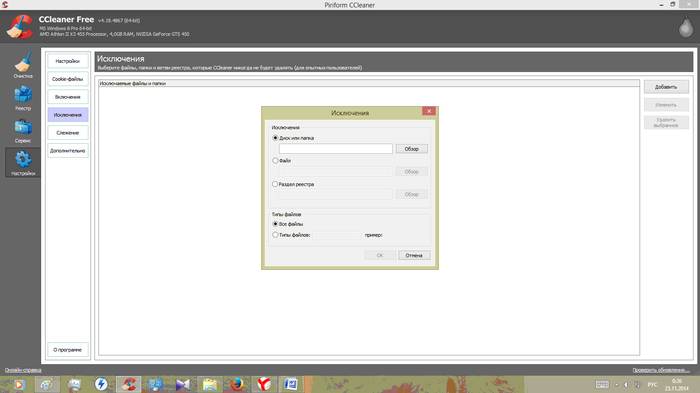
«Исключение» позволяет выбрать папки и файлы, а также определенные ветки реестра, которые не будут удалены;

«Слежение» позволяет в автоматическом режиме следить за программами для автоочистки;

«Дополнительно» предлагает опытным пользователям использовать расширенные настройки.
Как почистить реестр на компьютере вручную
Очистка реестра производится не только с помощью ПО, но и вручную:

-
первое, что нужно сделать, это вызвать с помощью сочетания клавиш Win+R окно «Выполнить»;

далее в пустом поле набрать команду «regedit» и нажать вкладку «ОК»;

затем появится окно редактора;
Обратите внимание на предупреждение.
 далее требуется найти раздел «HKEY_LOCAL_MACHINE» и в нем найти подраздел «Software»;
далее требуется найти раздел «HKEY_LOCAL_MACHINE» и в нем найти подраздел «Software»;
Делаем резервную копию системы
Резервная копия ОС необходима, как профилактическая мера. В случае сбоя, с помощью резервной копии можно за считанные минуты восстановить полностью работоспособную систему, со всеми ранее установленными приложениями и драйверами.
Чтобы сделать резервную копию требуется выполнить следующие действия:

-
для начала следует зайти в «Панель управления», выбрать вкладку «Система и безопасность», затем выбрать «Архивация и восстановление»;

затем в окне «Архивация и восстановление» в левой части выбрать пункт «Создание образа системы»;

после появится окно «Создание образа». Здесь необходимо выбрать, в каком месте будет храниться резервная копия. Это может быть обыкновенный DVD диск (их может понадобиться много, так как копия может достигать 100 гигабайт) или внешний жесткий диск;

далее можно увидеть процесс создания образа системы.
Освобождаем реестр
Работать с реестром можно через командную строку, позволяющую добавлять, удалять, просматривать, копировать и сравнивать его элементы. Учитывая то, что корректная работа операционной системы напрямую зависит от реестра, вносить в него какие-либо изменения нужно очень аккуратно.
Перед началом работы обязательно нужно сделать резервную копию системы.
Управлять реестром из под командой строки можно с помощью команды «REG».

Данная подкоманда также поддерживает несколько дополнительных подкоманд:
-
«REG add» — с помощью данной подкоманды в реестр можно внести новый подраздел или новый элемент;
Пример: REG DELETE(Имя_компьютера)HKLMSoftwareIntel
После ввода данной команды должно появиться предупреждение об удалении определенного раздела реестра. Затем необходимо выбрать «Y» («Да») или «N» («Нет»).
-
«REG query» — данная подкоманда отображает список элементов, а также имена подразделов;
В этой статье были рассмотрены способы очистки реестра. Очистка реестра необходима для обеспечения стабильной работы операционной системы.
Источник: compsch.com